Manche Gestalter verwenden Ligaturen gar nicht oder aktivieren diese im Absatzformat, ohne die Anwendungsregeln zu kennen. Wir möchten hier auf die richtige Verwendung (und Anwendung in Adobe InDesign) näher eingehen.

Eine Ligatur (lat. ligare »binden«) ist eine Buchstabenverbindung. Um Leerräume oder Überschneidungen bei benachbarten Buchstabenpaaren zu vermeiden, benutzt man Ligaturen.
Die klassischen Ligaturen sind: 
Je nach Schriftart und -schnitt sind unterschiedlich viele davon enthalten. Zusätzlich gibt es auch schmückende Ligaturen, die je nach Schriftart unterschiedliche Varianten beinhalten können, wie zum Beispiel:

Ligaturen aktivieren
Man aktiviert Ligaturen im Absatzformat unter Absatzformatoptionen → OpenType-Funktionen.
Wann werden keine Ligaturen gesetzt?
Silbengrenzen
Da die Ligaturen Buchstaben auch optisch verschmelzen, gibt es im Deutschen eine wichtige Regel: Über eine Silbengrenze hinweg darf keine Ligatur verwendet werden. Dies würde ansonsten die Lesbarkeit beeinträchtigen.
Zusammengesetzte Wörter
Bei zusammengesetzten Wörtern wird keine Ligatur über die Verbindung hinweg gesetzt. Innerhalb eines Wortteils selbst darf wiederum eine Ligatur verwendet werden. Ziel ist es, dass durch diese Regel der Lesefluss gewährleistet wird.
End- und Nachsilben
Zwischen Beugungsendungen (-te, -ten) und Endsilben (-lein, -lich, -los) und dem restlichen Wortteil werden ebenfalls keine Ligaturen gesetzt. Jedoch wird bei i-beginnenden Nachsilben (-ig, -in, -ich, -isch) eine Ligatur gesetzt.
Erweiterte Laufweite
Bei erweiterter Laufweite »brechen« die Ligaturen der Buchstabenpaare auseinander, was unschön aussieht und der Ligatur ihren eigentlichen Zweck nimmt. Deshalb an dieser Stelle keine Ligaturen verwenden.
 Beispiele für korrekt gesetzte Ligaturen.
Beispiele für korrekt gesetzte Ligaturen.
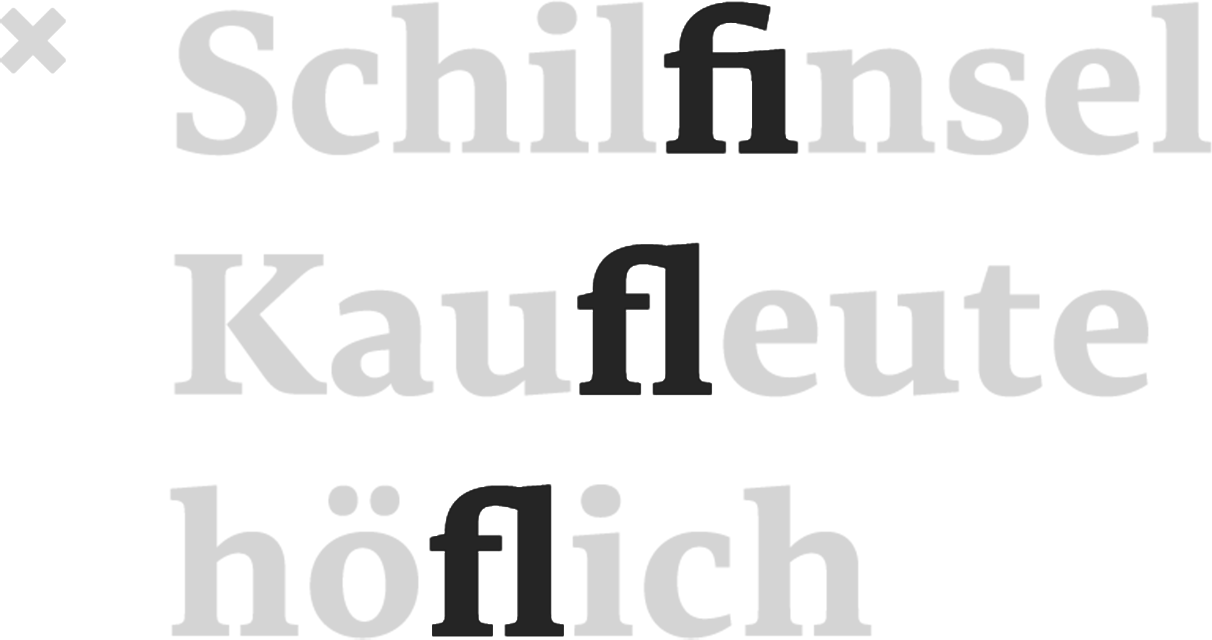 Beispiele für Silbengrenzen. Hier darf im Deutschen keine Ligatur gesetzt werden, sie muss deaktiviert werden.
Beispiele für Silbengrenzen. Hier darf im Deutschen keine Ligatur gesetzt werden, sie muss deaktiviert werden.
Falsche Ligaturen eliminieren
Einem Satzprogramm mit automatischer Ligatur-Setzung sollte man nicht vertrauen und die Ligaturen selbst prüfen und falsche Ligaturen entfernen.
Angezeigt werden Ligaturen, wenn man über Voreinstellungen → Satz → »Ersetzte Glyphen« den Haken setzt. Dann werden sie im Normalmodus (Shortcut: W) gelb markiert.
Falsche Ligaturen kann man gut eliminieren, indem man ein Zeichenformat »Keine Ligaturen« erstellt. In den Zeichenformatoptionen → Grundlegende Zeichenformate → Haken bei »Ligaturen« entfernen.
Dann prüft man die jeweiligen Ligaturen und wendet bei falschen das erstellte Zeichenformat an, damit an diesen Stellen die Ligatur entfernt wird.
Eine weitere Möglichkeit, Ligaturen zu entfernen, ist manuell zwischen die verbundenen Buchstaben das Zeichen »Verbindung unterdrücken« einzusetzen: Schrift → Sonderzeichen einfügen → Andere → Verbindung unterdrücken.
